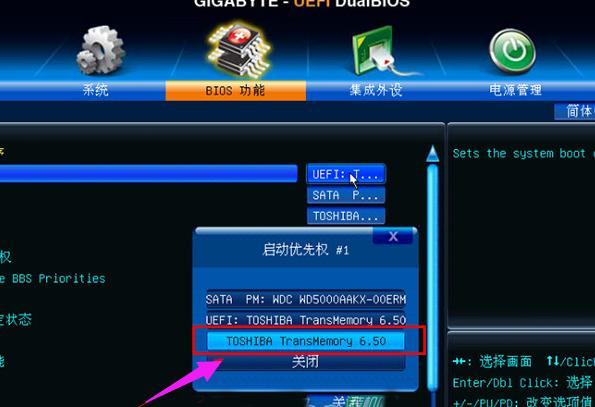技嘉 bios設置,圖文詳細說明技嘉主板bios如何設置U盤打開
發布時間:2021-06-04 文章來源:xp下載站 瀏覽:
|
U盤的稱呼最早來源于朗科科技生產的一種新型存儲設備,名曰“優盤”,使用USB接口進行連接。U盤連接到電腦的USB接口后,U盤的資料可與電腦交換。而之后生產的類似技術的設備由于朗科已進行專利注冊,而不能再稱之為“優盤”,而改稱“U盤”。后來,U盤這個稱呼因其簡單易記而因而廣為人知,是移動存儲設備之一。現在市面上出現了許多支持多種端口的U盤,即三通U盤(USB電腦端口、iOS蘋果接口、安卓接口)。 很多朋友想要自己裝系統,但是對于進入bios設置u盤卻不是很了解,尤其是一些新版的筆記本電腦采用了uefi模式,這樣操作起來就更困難了,那么技嘉主板bios怎么設置從u盤啟動呢?下面,小編就來跟大家分享技嘉主板bios設置U盤啟動的操作經驗。 現如今在電腦配置過程中,不少的用戶都喜歡給自己的電腦配上一個既流行又老牌的主板-技嘉主板,不過大部分用戶都只知道市場上技嘉主板比較歡迎,卻不懂的如何對技嘉主板BIOS設置u盤啟動,下面,小編就來跟大家講解技嘉主板bios設置U盤啟動的操作方法。 技嘉主板bios如何設置U盤啟動 把制作好的u深度u盤(注意當前使用東芝u盤)插在電腦usb接口上,然后打開技嘉主板電腦,在出現開機畫面時按DEL鍵進入uefi bios界面
U盤示例1 進入到uefi bios界面后,把右上角語言顯示處設置為“簡體中文”項
U盤示例2 選擇“bios功能”設置,再點擊“啟動優先權#1”選項
bios示例3 此時會彈出啟動優先權窗口,單擊選擇u盤名選項
技嘉主板示例4 設置完后,第一啟動項就變更為東芝u盤啟動盤了
U盤示例5 最后按F10快捷鍵保存uefi bios設置,在彈出的窗口中點擊“是”按鈕
bios示例6 以上就是技嘉主板bios設置U盤啟動的操作方法。 U盤有USB接口,是USB設備。如果操作系統是WindowsXP/Vista/Win7/Linux/PrayayaQ3或是蘋果系統的話,將U盤直接插到機箱前面板或后面的USB接口上,系統就會自動識別。 |
相關文章
本類教程排行
系統熱門教程
本熱門系統總排行